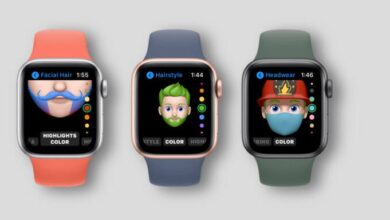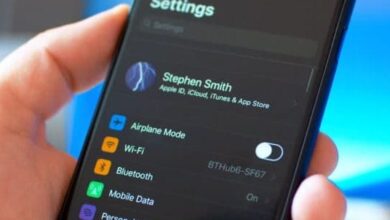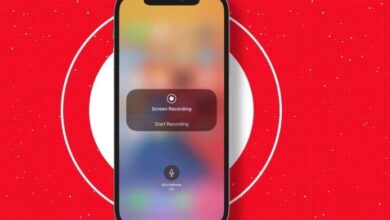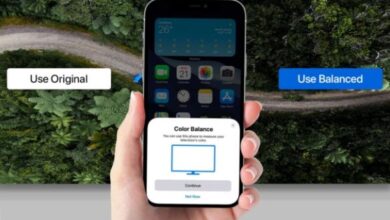نصائح مفيدة لجهاز iPhone ، يبدو أن هناك عددًا لا حصر له من النصائح والحيل الخاصة بـ iPhone لمشاركتها ، وذلك لأن هواتف Apple الذكية غنية بالميزات لدرجة أنه من المستحيل مواكبة كل ما يمكنهم فعله. لقد جمعنا بعض النصائح المفيدة والاختراق في أحدث فيديو لدينا ، لذا تحقق منها لمعرفة ما إذا كان هناك شيء لم تكن تعرفه.
نصائح مفيدة لجهاز iPhone قد لا تعرفها
مرر سريعًا إلى Numbers with Keyboard :
إذا ضغطت مع الاستمرار على مفتاح الرقم ثم مرر لأعلى لكتابة الرقم الذي تريده ، فعند تحرير إصبع ، سيعود إلى لوحة المفاتيح الرئيسية حتى لا تكون هناك حاجة للنقر مرتين للحصول عليه حرف رقم.
إنشاء أشكال مثالية في Notes :
إذا قمت برسم شكل في Notes أو في أي مكان آخر تتوفر فيه واجهة Markup ، فستتحول إلى شكل مثالي. لذا ، إذا كنت بحاجة إلى مساعدة مرئية مثل الدائرة ، ارسم نسخة متزعزعة وسيقوم iPhone أو iPad بإصلاحها مباشرة.
تحقق من ضمان iPhone الخاص بك :
افتح تطبيق الإعدادات ، وانقر على “عام” ، واختر “حول” ، ثم انقر على إدخال “الضمان” للاطلاع على معلومات الضمان الخاصة بجهازك.
استخدم Apple Watch كمحدد منظر :
يعمل تطبيق Camera Remote في Apple Watch على تنشيط الكاميرا الأمامية أو الخلفية لـ reariPhone حتى تتمكن من استخدام Apple Watch كمعين منظر سهل الاستخدام. إذا قمت بإزالة ساعتك ولفها حول iPhone ، فيمكنك استخدام الكاميرا الخلفية أثناء رؤية نفسك أيضًا ، وهو أمر مفيد لتدوين الفيديو.
دمج الصور مع الاختصار :
يمكنك استخدام تطبيق لدمج الصور ، ولكن من الأسهل استخدام اختصار بسيط. افتح الاختصارات واضغط على “+” لإضافة واحدة جديدة. اكتب ” الصور ” واختر “تحديد” الصور “للإجراء الأول. بالنسبة للثاني ، ابحث عن “Combine” وحدد “Combine Images”. غيّر التفاصيل لتقول “دمج صور” و “في شبكة”. بعد ذلك ، ابحث عن “حفظ” واختر “حفظ في ألبوم الصور”. يمكنك جعلها أكثر روعة بخطوات إضافية ، ولكن هذا كل ما تحتاجه لتحديد سلسلة من الصور وترتيبها في شكل شبكة ، مع حفظ النتيجة النهائية في تطبيق “الصور”. هناك أيضًا اختصارات تابعة لجهات خارجية يمكنك استخدامها.
وضع الجدول التلقائي للطاقة المنخفضة :
يمكنك إنشاء اختصار سريع لتشغيل وضع الطاقة المنخفضة عندما تنخفض البطارية إلى مستوى معين. في تطبيق الاختصارات ، أنشئ أتمتة جديدة ، وابدأ باختيار “مستوى البطارية”. من هناك ، حدد النسبة التي تريدها. للإجراء التالي ، ابحث عن “وضع الطاقة المنخفضة” واختره. قم بإلغاء تحديد “السؤال قبل التشغيل” ، وفي المرة التالية التي تنخفض فيها بطارية iPhone إلى المستوى المستهدف ، سيتم تنشيط وضع الطاقة المنخفضة تلقائيًا.
اكتشف الأغنية التي يتم تشغيلها :
إذا كنت تريد معرفة الموسيقى التي يتم تشغيلها ، فيمكنك أن تسأل Siri ، ولكن إذا كنت تريد معرفة الأغنية الموجودة في مقطع فيديو على iPhone أو الأغنية التي يشغلها جهازك ، فهناك خيار التعرف على موسيقى Shazam التي يمكنك إضافتها إلى مركز التحكم.
AirDrop على أي جهاز :
إذا كنت تستخدم Snapdrop.net ، فيمكنك “AirDrop” من ملف من جهاز إلى آخر ، حتى الأجهزة التي لا تتبع Apple. هذا ليس AirDrop من Apple ، لكنه في الأساس نفس الشيء ويسمح بنقل البيانات بسرعة فائقة حتى إذا كان لديك جهاز كمبيوتر أو هاتف Android. الأمر بسيط مثل فتح موقع الويب على كلا الجهازين وسحب الملف وإفلاته.